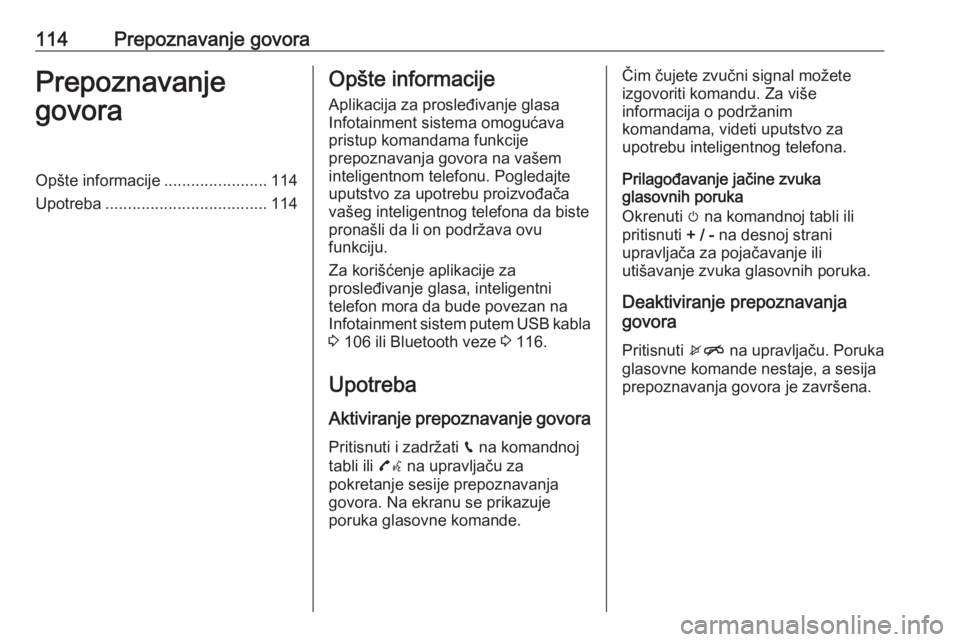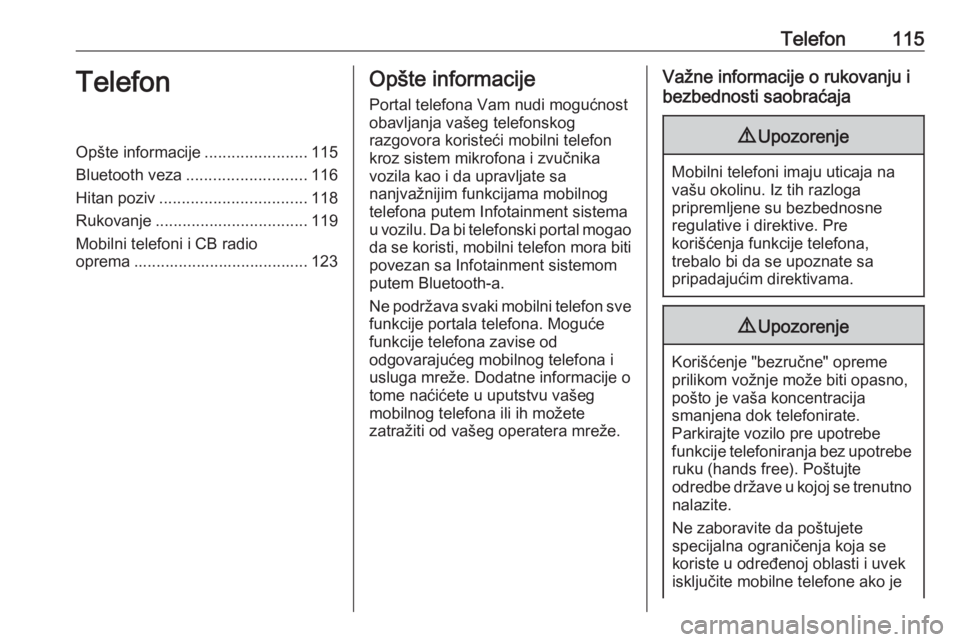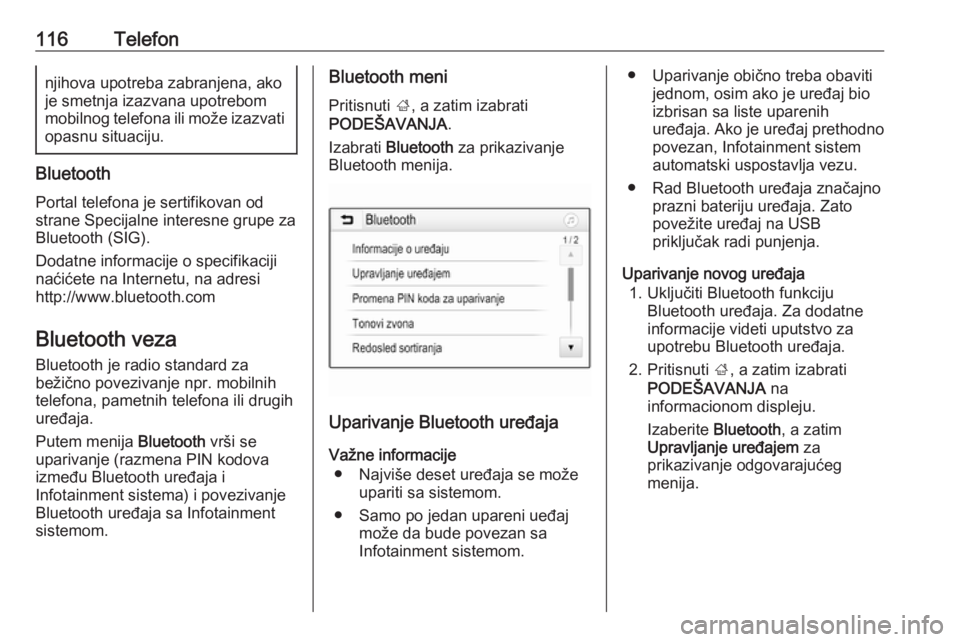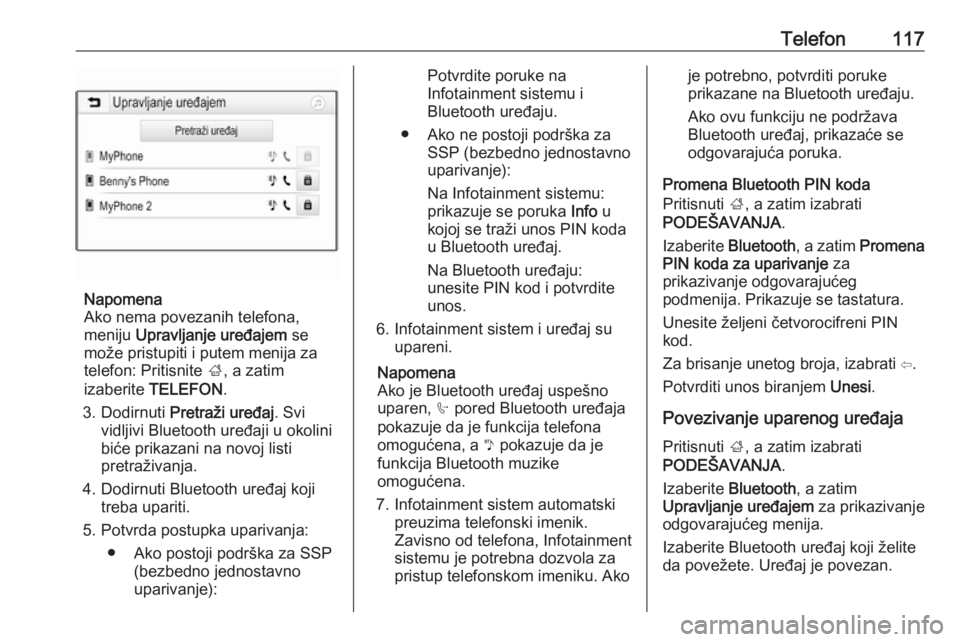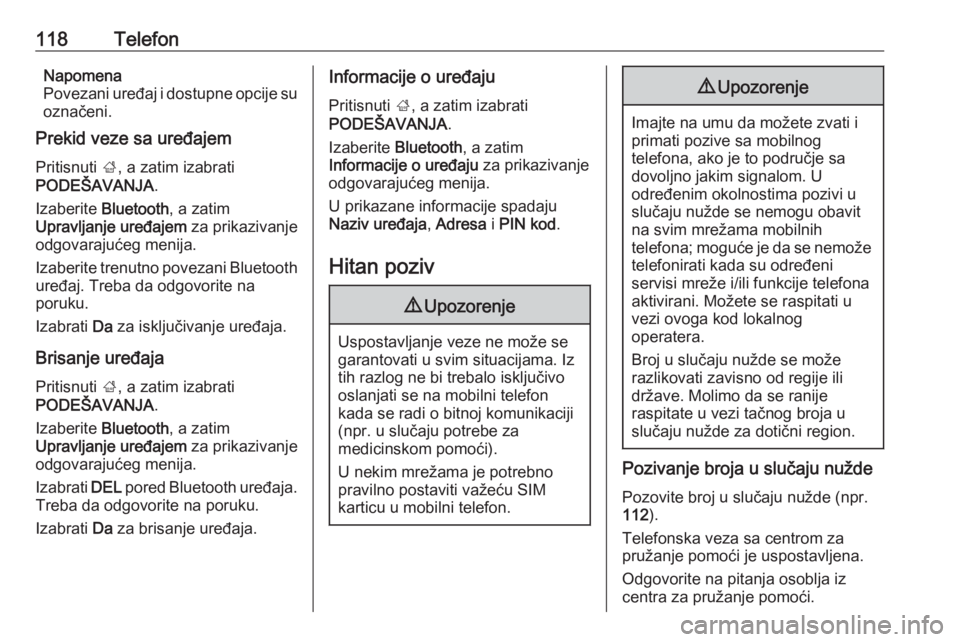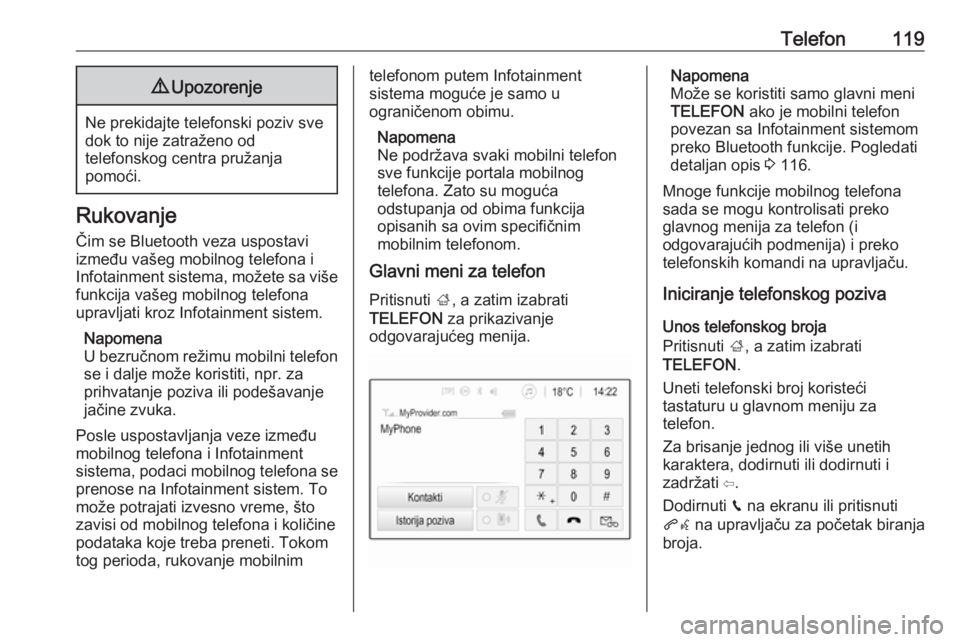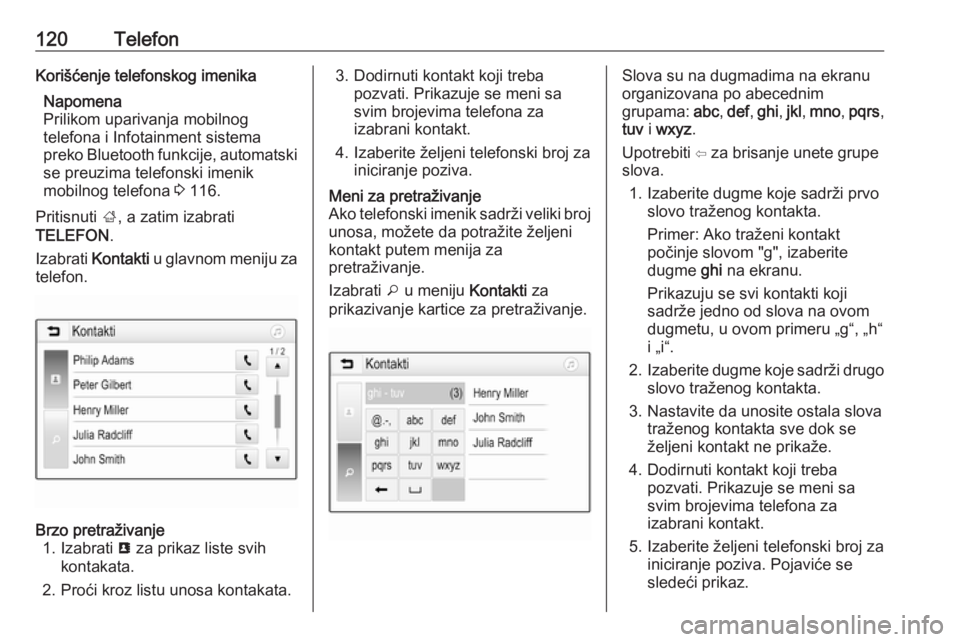Page 113 of 159
SpoljaéÀnji ureáaji113Glavni meni aplikacije prikazaáe se
na displeju Infotainment sistema.
Za viéÀe informacija o naáinu
rukovanja aplikacijom, pogledajte
uputstva na internet stranici
proizvoáaáa.
Page 114 of 159
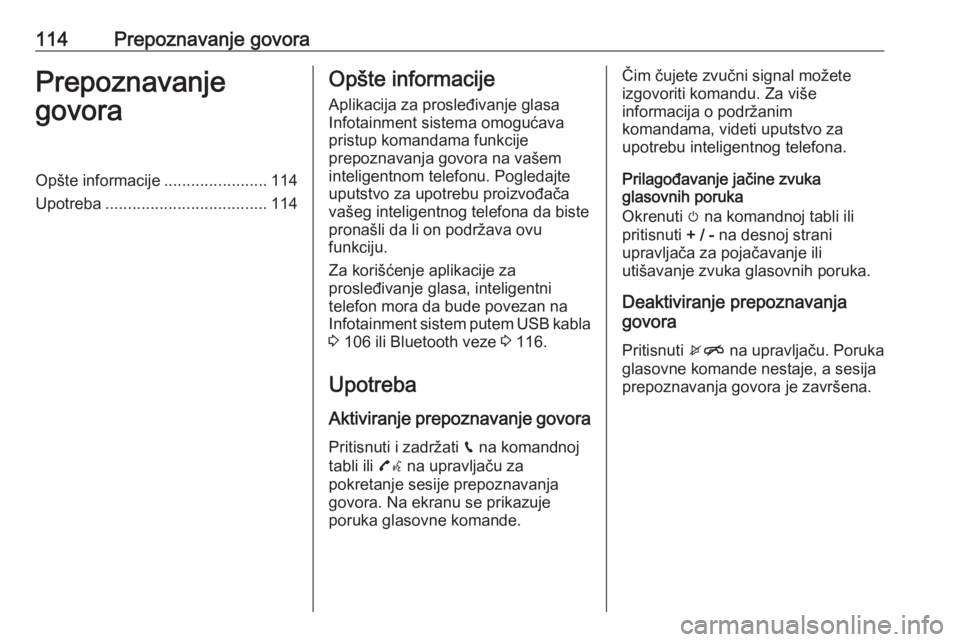
114Prepoznavanje govoraPrepoznavanje
govoraOpéÀte informacije .......................114
Upotreba .................................... 114OpéÀte informacije
Aplikacija za prosleáivanje glasa
Infotainment sistema omoguáava pristup komandama funkcije
prepoznavanja govora na vaéÀem
inteligentnom telefonu. Pogledajte
uputstvo za upotrebu proizvoáaáa
vaéÀeg inteligentnog telefona da biste
pronaéÀli da li on podréƒava ovu
funkciju.
Za koriéÀáenje aplikacije za
prosleáivanje glasa, inteligentni
telefon mora da bude povezan na
Infotainment sistem putem USB kabla
3 106 ili Bluetooth veze 3 116.
Upotreba
Aktiviranje prepoznavanje govora Pritisnuti i zadréƒati g na komandnoj
tabli ili 7w na upravljaáu za
pokretanje sesije prepoznavanja
govora. Na ekranu se prikazuje
poruka glasovne komande.áim áujete zvuáni signal moéƒete
izgovoriti komandu. Za viéÀe
informacija o podréƒanim
komandama, videti uputstvo za
upotrebu inteligentnog telefona.
Prilagoáavanje jaáine zvuka
glasovnih poruka
Okrenuti m na komandnoj tabli ili
pritisnuti + / - na desnoj strani
upravljaáa za pojaáavanje ili
utiéÀavanje zvuka glasovnih poruka.
Deaktiviranje prepoznavanja
govora
Pritisnuti xn na upravljaáu. Poruka
glasovne komande nestaje, a sesija
prepoznavanja govora je zavréÀena.
Page 115 of 159
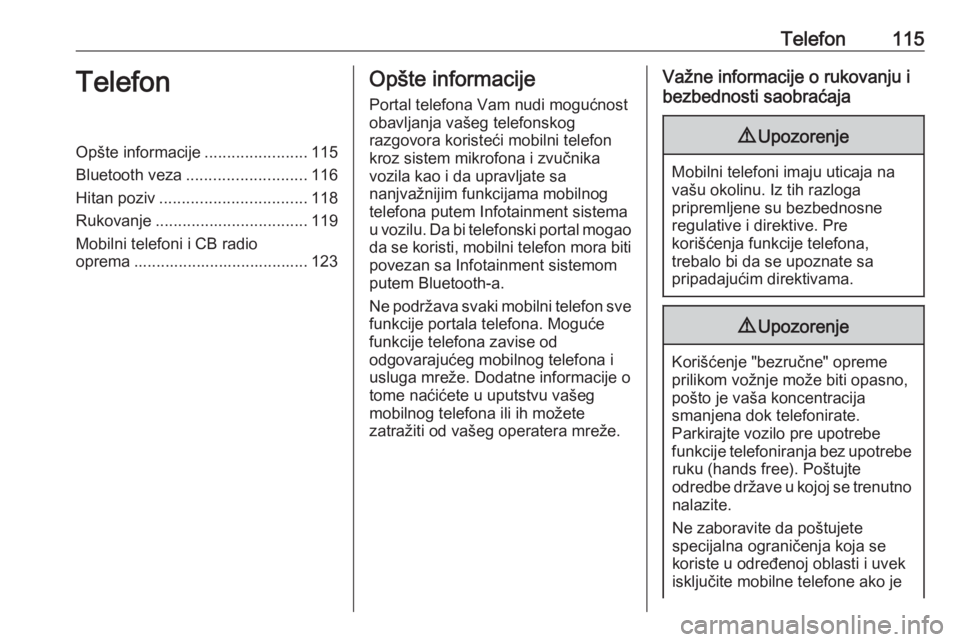
Telefon115TelefonOpéÀte informacije.......................115
Bluetooth veza ........................... 116
Hitan poziv ................................. 118
Rukovanje .................................. 119
Mobilni telefoni i CB radio
oprema ....................................... 123OpéÀte informacije
Portal telefona Vam nudi moguánost
obavljanja vaéÀeg telefonskog
razgovora koristeái mobilni telefon
kroz sistem mikrofona i zvuánika
vozila kao i da upravljate sa
nanjvaéƒnijim funkcijama mobilnog
telefona putem Infotainment sistema
u vozilu. Da bi telefonski portal mogao
da se koristi, mobilni telefon mora biti
povezan sa Infotainment sistemom
putem Bluetooth-a.
Ne podréƒava svaki mobilni telefon sve funkcije portala telefona. Moguáe
funkcije telefona zavise od
odgovarajuáeg mobilnog telefona i usluga mreéƒe. Dodatne informacije o
tome naáiáete u uputstvu vaéÀeg
mobilnog telefona ili ih moéƒete
zatraéƒiti od vaéÀeg operatera mreéƒe.Vaéƒne informacije o rukovanju i
bezbednosti saobraáaja9 Upozorenje
Mobilni telefoni imaju uticaja na
vaéÀu okolinu. Iz tih razloga
pripremljene su bezbednosne
regulative i direktive. Pre
koriéÀáenja funkcije telefona,
trebalo bi da se upoznate sa
pripadajuáim direktivama.
9 Upozorenje
KoriéÀáenje "bezruáne" opreme
prilikom voéƒnje moéƒe biti opasno,
poéÀto je vaéÀa koncentracija
smanjena dok telefonirate.
Parkirajte vozilo pre upotrebe
funkcije telefoniranja bez upotrebe ruku (hands free). PoéÀtujte
odredbe dréƒave u kojoj se trenutno nalazite.
Ne zaboravite da poéÀtujete
specijalna ograniáenja koja se
koriste u odreáenoj oblasti i uvek
iskljuáite mobilne telefone ako je
Page 116 of 159
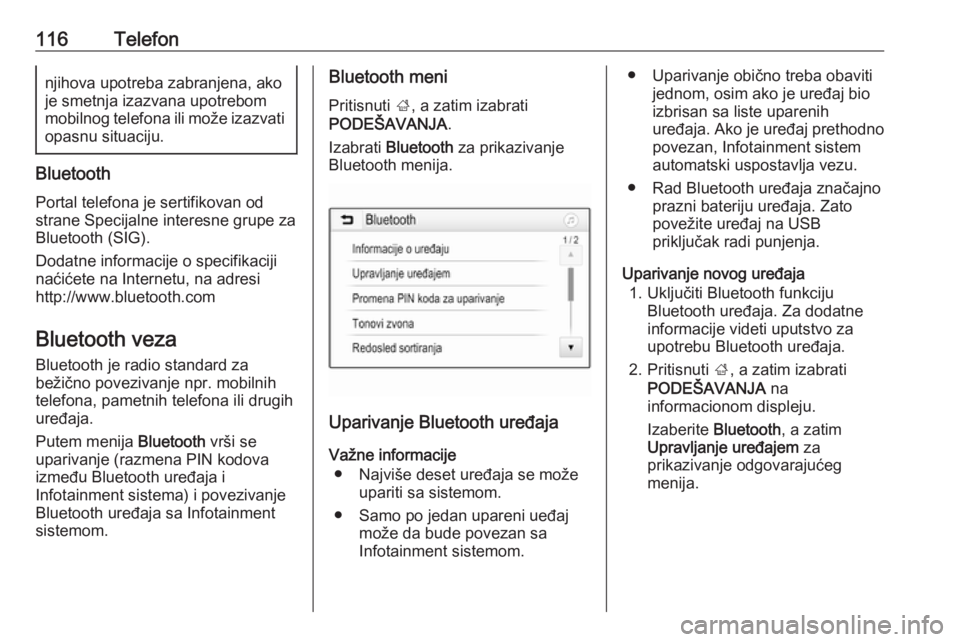
116Telefonnjihova upotreba zabranjena, akoje smetnja izazvana upotrebom
mobilnog telefona ili moéƒe izazvati opasnu situaciju.
Bluetooth
Portal telefona je sertifikovan od
strane Specijalne interesne grupe za Bluetooth (SIG).
Dodatne informacije o specifikaciji
naáiáete na Internetu, na adresi
http://www.bluetooth.com
Bluetooth veza
Bluetooth je radio standard za
beéƒiáno povezivanje npr. mobilnih
telefona, pametnih telefona ili drugih
ureáaja.
Putem menija Bluetooth vréÀi se
uparivanje (razmena PIN kodova
izmeáu Bluetooth ureáaja i
Infotainment sistema) i povezivanje
Bluetooth ureáaja sa Infotainment
sistemom.
Bluetooth meni
Pritisnuti ;, a zatim izabrati
PODEé AVANJA .
Izabrati Bluetooth za prikazivanje
Bluetooth menija.
Uparivanje Bluetooth ureáaja
Vaéƒne informacije ã NajviéÀe deset ureáaja se moéƒe upariti sa sistemom.
ã Samo po jedan upareni ueáaj moéƒe da bude povezan sa
Infotainment sistemom.
ã Uparivanje obiáno treba obaviti jednom, osim ako je ureáaj bioizbrisan sa liste uparenih
ureáaja. Ako je ureáaj prethodno
povezan, Infotainment sistem
automatski uspostavlja vezu.
ã Rad Bluetooth ureáaja znaáajno prazni bateriju ureáaja. Zato
poveéƒite ureáaj na USB
prikljuáak radi punjenja.
Uparivanje novog ureáaja 1. Ukljuáiti Bluetooth funkciju Bluetooth ureáaja. Za dodatne
informacije videti uputstvo za
upotrebu Bluetooth ureáaja.
2. Pritisnuti ;, a zatim izabrati
PODEé AVANJA na
informacionom displeju.
Izaberite Bluetooth , a zatim
Upravljanje ureáajem za
prikazivanje odgovarajuáeg
menija.
Page 117 of 159
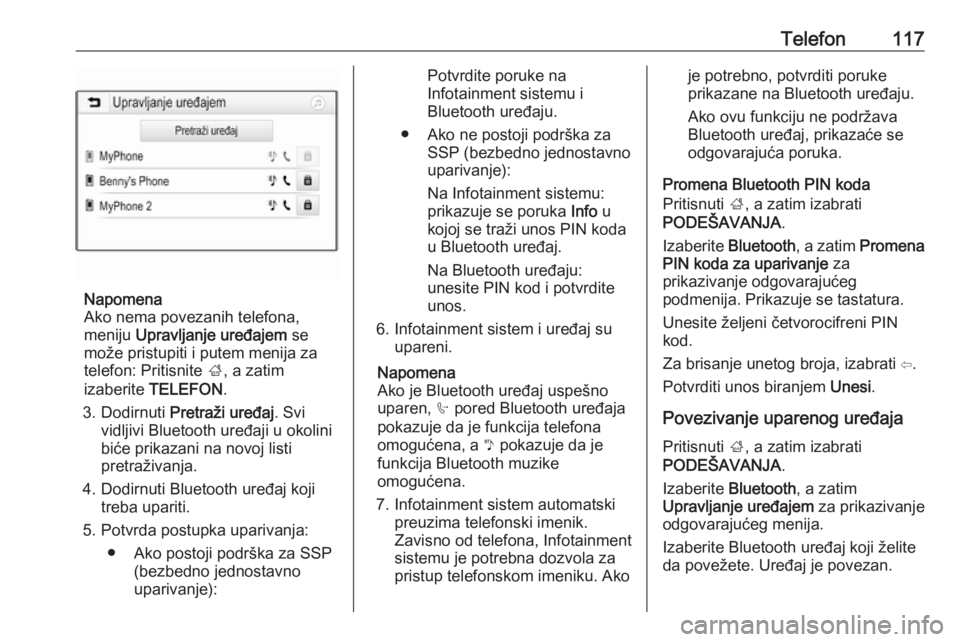
Telefon117
Napomena
Ako nema povezanih telefona,
meniju Upravljanje ureáajem se
moéƒe pristupiti i putem menija za
telefon: Pritisnite ;, a zatim
izaberite TELEFON .
3. Dodirnuti Pretraéƒi ureáaj . Svi
vidljivi Bluetooth ureáaji u okolini
biáe prikazani na novoj listi pretraéƒivanja.
4. Dodirnuti Bluetooth ureáaj koji treba upariti.
5. Potvrda postupka uparivanja: ã Ako postoji podréÀka za SSP (bezbedno jednostavno
uparivanje):
Potvrdite poruke na
Infotainment sistemu i
Bluetooth ureáaju.
ã Ako ne postoji podréÀka za SSP (bezbedno jednostavno
uparivanje):
Na Infotainment sistemu:
prikazuje se poruka Info u
kojoj se traéƒi unos PIN koda
u Bluetooth ureáaj.
Na Bluetooth ureáaju:
unesite PIN kod i potvrdite
unos.
6. Infotainment sistem i ureáaj su upareni.
Napomena
Ako je Bluetooth ureáaj uspeéÀno
uparen, h pored Bluetooth ureáaja
pokazuje da je funkcija telefona
omoguáena, a y pokazuje da je
funkcija Bluetooth muzike
omoguáena.
7. Infotainment sistem automatski preuzima telefonski imenik.
Zavisno od telefona, Infotainment
sistemu je potrebna dozvola za
pristup telefonskom imeniku. Akoje potrebno, potvrditi poruke
prikazane na Bluetooth ureáaju.
Ako ovu funkciju ne podréƒava
Bluetooth ureáaj, prikazaáe se
odgovarajuáa poruka.
Promena Bluetooth PIN koda
Pritisnuti ;, a zatim izabrati
PODEé AVANJA .
Izaberite Bluetooth , a zatim Promena
PIN koda za uparivanje za
prikazivanje odgovarajuáeg
podmenija. Prikazuje se tastatura.
Unesite éƒeljeni áetvorocifreni PIN
kod.
Za brisanje unetog broja, izabrati ãÎ.
Potvrditi unos biranjem Unesi.
Povezivanje uparenog ureáaja
Pritisnuti ;, a zatim izabrati
PODEé AVANJA .
Izaberite Bluetooth , a zatim
Upravljanje ureáajem za prikazivanje
odgovarajuáeg menija.
Izaberite Bluetooth ureáaj koji éƒelite
da poveéƒete. Ureáaj je povezan.
Page 118 of 159
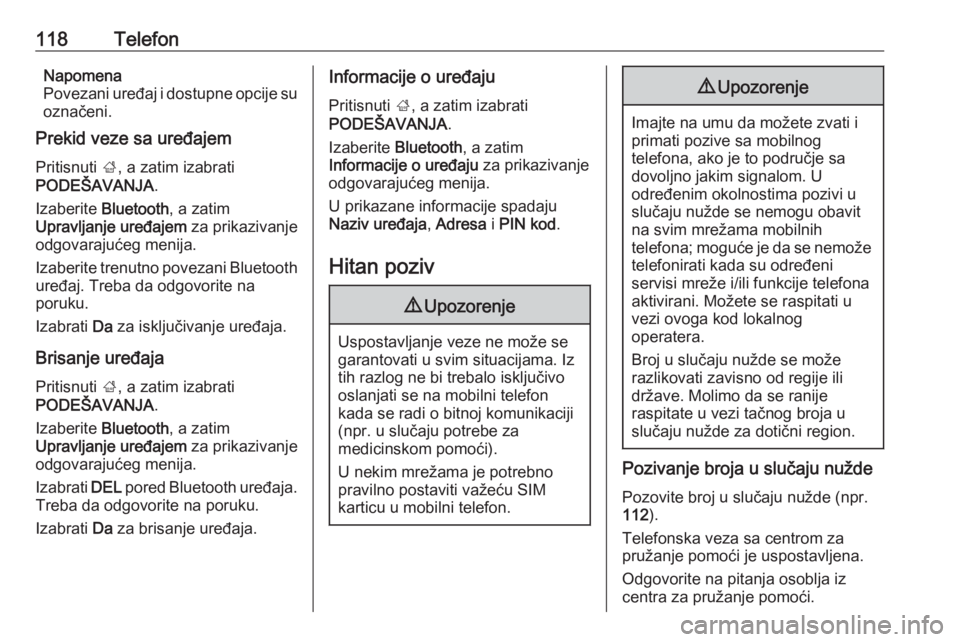
118TelefonNapomena
Povezani ureáaj i dostupne opcije su oznaáeni.
Prekid veze sa ureáajem
Pritisnuti ;, a zatim izabrati
PODEé AVANJA .
Izaberite Bluetooth , a zatim
Upravljanje ureáajem za prikazivanje
odgovarajuáeg menija.
Izaberite trenutno povezani Bluetooth ureáaj. Treba da odgovorite na
poruku.
Izabrati Da za iskljuáivanje ureáaja.
Brisanje ureáaja
Pritisnuti ;, a zatim izabrati
PODEé AVANJA .
Izaberite Bluetooth , a zatim
Upravljanje ureáajem za prikazivanje
odgovarajuáeg menija.
Izabrati DEL pored Bluetooth ureáaja.
Treba da odgovorite na poruku.
Izabrati Da za brisanje ureáaja.Informacije o ureáaju
Pritisnuti ;, a zatim izabrati
PODEé AVANJA .
Izaberite Bluetooth , a zatim
Informacije o ureáaju za prikazivanje
odgovarajuáeg menija.
U prikazane informacije spadaju
Naziv ureáaja , Adresa i PIN kod .
Hitan poziv9 Upozorenje
Uspostavljanje veze ne moéƒe se
garantovati u svim situacijama. Iz
tih razlog ne bi trebalo iskljuáivo
oslanjati se na mobilni telefon
kada se radi o bitnoj komunikaciji (npr. u sluáaju potrebe za
medicinskom pomoái).
U nekim mreéƒama je potrebno
pravilno postaviti vaéƒeáu SIM
karticu u mobilni telefon.
9 Upozorenje
Imajte na umu da moéƒete zvati i
primati pozive sa mobilnog
telefona, ako je to podruáje sa
dovoljno jakim signalom. U
odreáenim okolnostima pozivi u
sluáaju nuéƒde se nemogu obavit
na svim mreéƒama mobilnih
telefona; moguáe je da se nemoéƒe telefonirati kada su odreáeni
servisi mreéƒe i/ili funkcije telefona
aktivirani. Moéƒete se raspitati u
vezi ovoga kod lokalnog
operatera.
Broj u sluáaju nuéƒde se moéƒe
razlikovati zavisno od regije ili
dréƒave. Molimo da se ranije
raspitate u vezi taánog broja u
sluáaju nuéƒde za dotiáni region.
Pozivanje broja u sluáaju nuéƒde
Pozovite broj u sluáaju nuéƒde (npr.
112 ).
Telefonska veza sa centrom za
pruéƒanje pomoái je uspostavljena.
Odgovorite na pitanja osoblja iz
centra za pruéƒanje pomoái.
Page 119 of 159
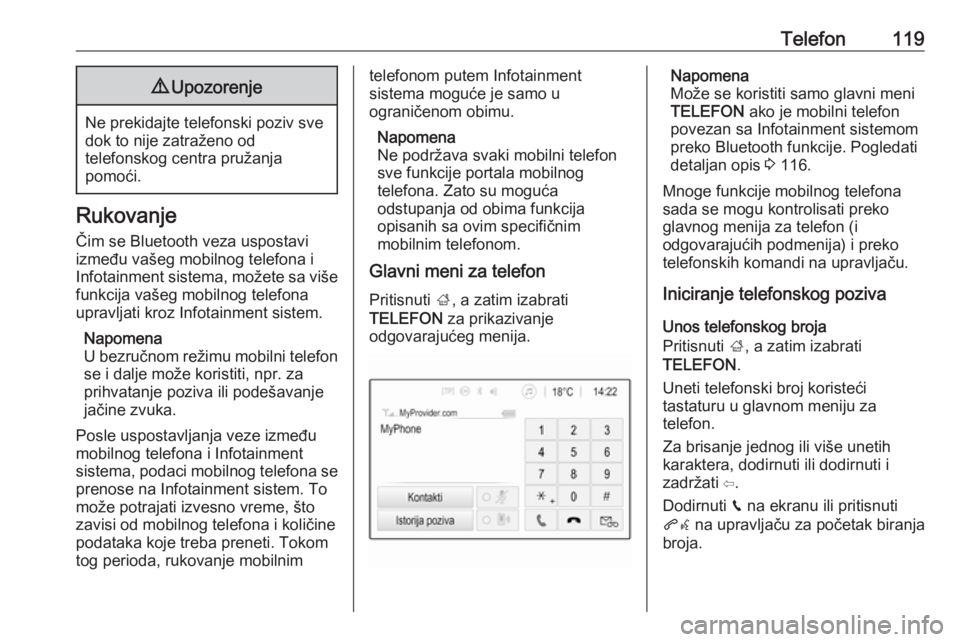
Telefon1199Upozorenje
Ne prekidajte telefonski poziv sve
dok to nije zatraéƒeno od
telefonskog centra pruéƒanja
pomoái.
Rukovanje
áim se Bluetooth veza uspostavi
izmeáu vaéÀeg mobilnog telefona i
Infotainment sistema, moéƒete sa viéÀe funkcija vaéÀeg mobilnog telefona
upravljati kroz Infotainment sistem.
Napomena
U bezruánom reéƒimu mobilni telefon
se i dalje moéƒe koristiti, npr. za
prihvatanje poziva ili podeéÀavanje jaáine zvuka.
Posle uspostavljanja veze izmeáu
mobilnog telefona i Infotainment
sistema, podaci mobilnog telefona se prenose na Infotainment sistem. To
moéƒe potrajati izvesno vreme, éÀto
zavisi od mobilnog telefona i koliáine
podataka koje treba preneti. Tokom
tog perioda, rukovanje mobilnim
telefonom putem Infotainment
sistema moguáe je samo u
ograniáenom obimu.
Napomena
Ne podréƒava svaki mobilni telefon
sve funkcije portala mobilnog
telefona. Zato su moguáa
odstupanja od obima funkcija
opisanih sa ovim specifiánim
mobilnim telefonom.
Glavni meni za telefon
Pritisnuti ;, a zatim izabrati
TELEFON za prikazivanje
odgovarajuáeg menija.Napomena
Moéƒe se koristiti samo glavni meni
TELEFON ako je mobilni telefon
povezan sa Infotainment sistemom
preko Bluetooth funkcije. Pogledati
detaljan opis 3 116.
Mnoge funkcije mobilnog telefona
sada se mogu kontrolisati preko
glavnog menija za telefon (i
odgovarajuáih podmenija) i preko
telefonskih komandi na upravljaáu.
Iniciranje telefonskog poziva
Unos telefonskog broja
Pritisnuti ;, a zatim izabrati
TELEFON .
Uneti telefonski broj koristeái
tastaturu u glavnom meniju za
telefon.
Za brisanje jednog ili viéÀe unetih karaktera, dodirnuti ili dodirnuti i
zadréƒati ãÎ.
Dodirnuti v na ekranu ili pritisnuti
qw na upravljaáu za poáetak biranja
broja.
Page 120 of 159
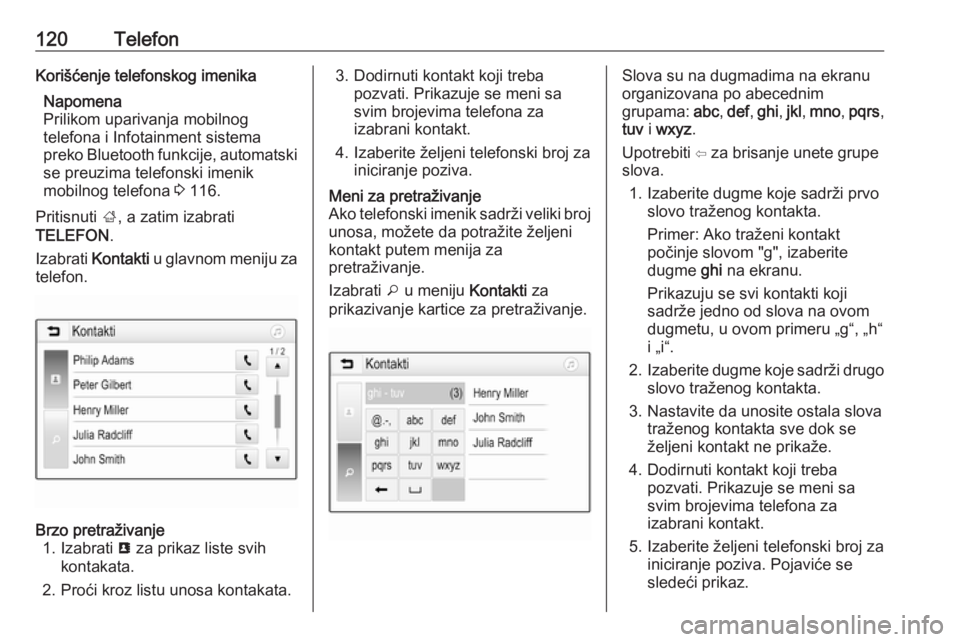
120TelefonKoriéÀáenje telefonskog imenikaNapomena
Prilikom uparivanja mobilnog
telefona i Infotainment sistema
preko Bluetooth funkcije, automatski
se preuzima telefonski imenik
mobilnog telefona 3 116.
Pritisnuti ;, a zatim izabrati
TELEFON .
Izabrati Kontakti u glavnom meniju za
telefon.Brzo pretraéƒivanje 1. Izabrati u za prikaz liste svih
kontakata.
2. Proái kroz listu unosa kontakata.3. Dodirnuti kontakt koji treba pozvati. Prikazuje se meni sa
svim brojevima telefona za
izabrani kontakt.
4. Izaberite éƒeljeni telefonski broj za iniciranje poziva.Meni za pretraéƒivanje
Ako telefonski imenik sadréƒi veliki broj
unosa, moéƒete da potraéƒite éƒeljeni
kontakt putem menija za
pretraéƒivanje.
Izabrati o u meniju Kontakti za
prikazivanje kartice za pretraéƒivanje.Slova su na dugmadima na ekranu
organizovana po abecednim
grupama: abc, def , ghi , jkl , mno , pqrs ,
tuv i wxyz .
Upotrebiti ãÎ za brisanje unete grupe
slova.
1. Izaberite dugme koje sadréƒi prvo slovo traéƒenog kontakta.
Primer: Ako traéƒeni kontakt
poáinje slovom "g", izaberite
dugme ghi na ekranu.
Prikazuju se svi kontakti koji
sadréƒe jedno od slova na ovom
dugmetu, u ovom primeru ãgã, ãhã
i ãiã.
2. Izaberite dugme koje sadréƒi drugo
slovo traéƒenog kontakta.
3. Nastavite da unosite ostala slova traéƒenog kontakta sve dok se
éƒeljeni kontakt ne prikaéƒe.
4. Dodirnuti kontakt koji treba pozvati. Prikazuje se meni sa
svim brojevima telefona za
izabrani kontakt.
5. Izaberite éƒeljeni telefonski broj za iniciranje poziva. Pojaviáe se
sledeái prikaz.
 1
1 2
2 3
3 4
4 5
5 6
6 7
7 8
8 9
9 10
10 11
11 12
12 13
13 14
14 15
15 16
16 17
17 18
18 19
19 20
20 21
21 22
22 23
23 24
24 25
25 26
26 27
27 28
28 29
29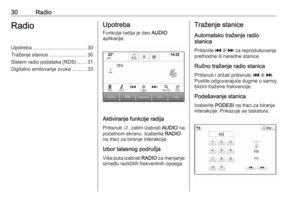 30
30 31
31 32
32 33
33 34
34 35
35 36
36 37
37 38
38 39
39 40
40 41
41 42
42 43
43 44
44 45
45 46
46 47
47 48
48 49
49 50
50 51
51 52
52 53
53 54
54 55
55 56
56 57
57 58
58 59
59 60
60 61
61 62
62 63
63 64
64 65
65 66
66 67
67 68
68 69
69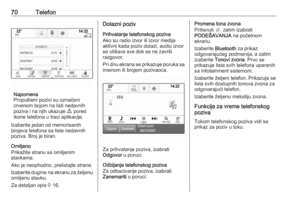 70
70 71
71 72
72 73
73 74
74 75
75 76
76 77
77 78
78 79
79 80
80 81
81 82
82 83
83 84
84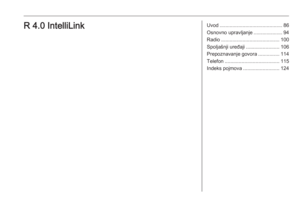 85
85 86
86 87
87 88
88 89
89 90
90 91
91 92
92 93
93 94
94 95
95 96
96 97
97 98
98 99
99 100
100 101
101 102
102 103
103 104
104 105
105 106
106 107
107 108
108 109
109 110
110 111
111 112
112 113
113 114
114 115
115 116
116 117
117 118
118 119
119 120
120 121
121 122
122 123
123 124
124 125
125 126
126 127
127 128
128 129
129 130
130 131
131 132
132 133
133 134
134 135
135 136
136 137
137 138
138 139
139 140
140 141
141 142
142 143
143 144
144 145
145 146
146 147
147 148
148 149
149 150
150 151
151 152
152 153
153 154
154 155
155 156
156 157
157 158
158